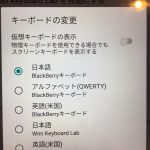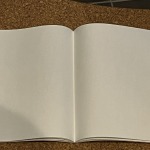BlackBerry KEYoneのキーボードショートカット。「長押し」「短押し」があるのが良い
BlackBerry KEYoneを購入して楽しく弄り、便利な機能や良いところを発見して日々喜んでいる今日この頃♪
「これはいいなぁ」と感じたものの一つにキーボードショートカットがあります。
従来の機種にもありましたが、KEYoneは「長押し」「短押し」で使い分けられるのが良いです(Privもそうなのかな?)。
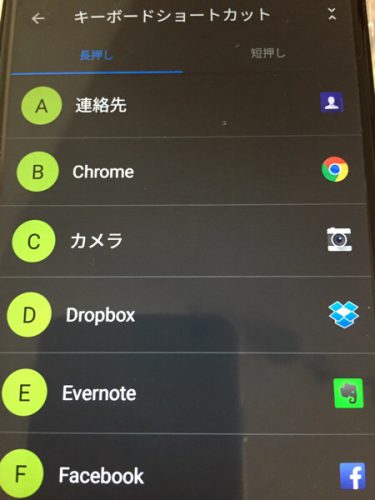
キーボードショートカットがあれば「アイコンにタッチ」が不要
キーボードショートカットとは、キーボードの各ボタンに好きなアプリを割り当てて、ボタン一押しで割り当てたアプリを起動できるスグレモノです。
タッチパネルのスマホの場合、画面上のアイコンを見つけてタッチして起動しますが、キーボードショートカットならノールックで起動できます(笑)。
あるボタンに「画面のロック」を割り当てれば、そのボタン一押しで画面をロックすることも可能です。
これは物理キーボード付きのBlackBerryならではの機能と言えるかと。
ただ、このキーボードショートカット自体は、KEYone以前の機種にもありました。
なので、以前使っていたBlackBerry Classicにもいくつか割り当てていました。
「長押し/短押し」の使い分けができるのがいい!
今回のKEYoneで「これ、いいじゃん!」と感じたのは、「長押し」と「短押し」で分けられるところです。
例えば、「C」ボタンの「長押し」にカメラ、「短押し」にGoogle Chromeを割り当てた場合、「C」ボタンを軽くプチッと押せばGoogle Chromeが起動し、長押しすればカメラが起動する、ということができます。
画面をシャーシャーとスライドさせてアイコンを探すことなく瞬発的に使いたいアプリを起動できるのは、使っていて本当に便利です。
こないだまで使っていたClassicの時にも割り当てていましたが、長押し&短押しの使い分けができるので、割り当て可能なアプリの数が倍増しました。
画面上にアイコンいらなくなるかもしれない(笑)。
現時点では「長押し」だけに割り当てている
とは言っても、現時点では「長押し」だけにキーボードショートカットを割り当てています。
理由は、
①短押しだと、なんかの拍子にボタンをポチッと押してしまい、誤って使うつもりのないアプリを起動するかもしれないから
②よく使うアプリが27種類(A~Z)のボタンで十分足りるから(笑)
です。
ちなみに、どういう風に割り当てているかというと、
「A」…連絡先(Addressってことで)
「B」…Google Chrome(Browserってことで)
「C」…カメラ(Cameraなので)
「D」…Dropbox
「E」…Evernote
「F」…Facebook
……っていう感じです(上の画像そのまんまです)
とてもラクです♪
まだまだ使いこなせていない(苦笑)
まだ本格的に弄り始めて3日目。
使いこなせていません…(苦笑)
Androidアプリの種類や設定の仕方、日本語入力の使い勝手もまだまだ不慣れな感じです。
ただ、この弄りながら慣れるまでの過程はけっこう楽しんでいます(笑)
「いいじゃん、これ」っていうところはまだあるし、「これはちょっとなぁ…」というのも少し出てきたので(苦笑)、おいおい書いていきます。
当面は「KEYone祭り」かな(笑)
書いた人

-
スポーツを見るのも好きなトレーニングジャンキー。サブ3.5を目指す(あと2分ちょっと…)自称中級市民ランナー。
見る方では、海外サッカー、マラソン、トライアスロン、格闘技全般、NBA、ラグビーが主な守備範囲。テニスもMLBも陸上競技も好き。
公認会計士 税理士
>>>詳しいプロフィール
最近書いた記事
- 2025年6月24日ランニング、マラソン限界突破への挑戦「Breaking 4」が楽しみ!
- 2025年6月13日アイテムシューズを変えて○○改善? ベアフットシューズを使用し始めた
- 2025年6月11日ランニング、マラソンまだ526人しかいないと知ってますますモチベーションが上がった話
- 2025年6月10日雑感見たいスポーツがたくさんあるけれど時間が十分にない時に絞り込む方法